* overwatch 2 ၏ကမ္ဘာတွင်သင်၏ In-Game Name သည်တံဆိပ်တစ်ခုမျှသာမဟုတ်ပါ, ၎င်းသည်ဂိမ်းအသိုင်းအဝိုင်းအတွင်းသင်၏အထောက်အထားကိုရောင်ပြန်ဟပ်သည်။ သင်၏ Playstyle, ကိုယ်ရည်ကိုယ်သွေးသို့မဟုတ်ဟာသဉာဏ်ကိုပြသသည်ဖြစ်စေဤအမည်သည်အချိန်ကြာလာသည်နှင့်အမျှပြောင်းလဲသွားနိုင်သည်။ ကံကောင်းထောက်မစွာ, သင့်နာမည်ကိုအသစ်ပြောင်းခြင်းသည်သင်အသုံးပြုသောပလက်ဖောင်းပေါ်၌အနည်းငယ်ကွဲပြားခြားနားသည်။ ဤဘက်စုံလမ်းညွှန်သည်သင်၏ဂိမ်းပုဂ္ဂိုလ်ကို PC, Xbox နှင့် PlayStation တွင်သင်၏ဂိမ်းပုဂ္ဂိုလ်ကို PC, Xbox နှင့် Playstation တွင်လန်းဆန်းစေမည့်အဆင့်များသို့လမ်းလျှောက်လိမ့်မည်။
သင်၏အမည်ကို overwatch 2 တွင်ပြောင်းလဲနိုင်ပါသလား။
ဟုတ်ကဲ့, သင်၏အမည်ကို * overwatch 2 တွင်ပြောင်းလဲနိုင်သည်။ သင် PC, Xbox, PlayStation တွင်ကစားခြင်းရှိမရှိနှင့်သင့်တွင် Cross-platform play ည့်သည်ကိုဖွင့်နိုင်သည်ဖြစ်စေ, အသေးစိတ်အချက်အလက်များသို့ငုပ်ကြပါစို့။
Overwatch 2 တွင်သင်၏အမည်ကိုပြောင်းလဲနည်း
 Image: StormforTorgeGaming.co.uk
Image: StormforTorgeGaming.co.uk
အခြားကစားသမားများ * overwatch 2 တွင်တွေ့ရသောသင်၏အမည်မှာသင်၏ Battlet.net အကောင့်နှင့်ချိတ်ဆက်ထားသည်။ ဤတွင်မှတ်မိရန်အဓိကအချက်များမှာ -
- ကစားသမားတိုင်းဟာသူတို့ရဲ့ battletleg ကိုတစ်ချိန်ကပြောင်းလို့ရတယ်။
- နောက်ဆက်တွဲအမည်အပြောင်းအလဲများသည်အခကြေးငွေပေးဆပ်ရပြီးအမေရိကန်ပြည်ထောင်စု၌ဒေါ်လာ 10 ဒေါ်လာကျသည်။ သင်၏ဒေသရှိကုန်ကျစရိတ်အတိအကျအတွက်ကုန်ကျစရိတ်ကိုစစ်ဆေးပါ။
- အကယ်. သင်သည် Xbox သို့မဟုတ် PlayStation တွင် Cross-Platform Play ပါ 0 င်ပါက PC နည်းလမ်းကိုလိုက်နာပါ။
- အကယ်. crossplay ကိုပိတ်ထားပါကသင်၏အမည်ကိုသင်၏ Xbox သို့မဟုတ် PlayStation ချိန်ညှိချက်များမှတဆင့်ပြောင်းပါ။
PC တွင်သင်၏နစ်ခ်ကိုပြောင်းခြင်း
အကယ်. သင်ကစားပါက PC တွင်သို့မဟုတ် PC တွင်သို့မဟုတ် cross-platform play ပါသော console တစ်ခုတွင်သို့မဟုတ် console တစ်ခုပေါ်တွင်သင်၏အသုံးပြုသူအမည်ကိုပြောင်းလဲရန်ဤအဆင့်များကိုလိုက်နာပါ။
- တရားဝင်စစ်မြေပြင် 0 ဘ်ဆိုဒ်သို့သွားပြီးသင်၏အကောင့်သို့ဝင်ရောက်ပါ။
- မျက်နှာပြင်၏ညာဘက်အပေါ်ထောင့်ရှိသင်၏လက်ရှိအသုံးပြုသူအမည်ကိုနှိပ်ပါ။
- "Account Settings" ကိုရွေးပြီးသင်၏ battletlet နှင့်အပိုင်းသို့ scroll လုပ်ပါ။
- "Update" တံဆိပ်တပ်ထားသောအပြာရောင်ခဲတံအိုင်ကွန်ကိုနှိပ်ပါ။
- သင်၏လိုချင်သောအမည်အသစ်ကိုထည့်သွင်းပါ,
- ပြောင်းလဲမှုကိုအပြီးသတ်ရန် "Change Your Battletag" ခလုတ်ကိုနှိပ်ပါ။
သင်၏တွဲသစ်အသစ်အသစ်သည် Blizzard ဂိမ်းများအားလုံးတွင် * overwatch 2 * အပါအဝင်ရောင်ပြန်ဟပ်လိမ့်မည်။ ပြောင်းလဲမှုပေါ်လာရန် 24 နာရီအထိကြာနိုင်သည်ကိုသတိပြုပါ။
သင်၏အမည်ကို Xbox တွင်ပြောင်းလဲခြင်း
အကယ်. သင်ကစားလျှင် * overwatch 2 * ကို Cross-Platform Play နှင့်အတူ Xbox ပေါ်တွင်သင်၏ In-Game Name သည်သင်၏ Xbox Gamertag နှင့်ကိုက်ညီလိမ့်မည်။ ဒီမှာဘယ်လိုပြောင်းလဲရမလဲ။
- အဓိက menu ကိုဖွင့်ရန် Xbox ခလုတ်ကိုနှိပ်ပါ။
- "Profile & System" သို့သွားပါ, ထို့နောက်သင်၏ Xbox ပရိုဖိုင်းကိုရွေးချယ်ပါ။
- "My Profile" ကိုရွေးပါ, ပြီးနောက် "စိတ်ကြိုက်ပရိုဖိုင်း" ကိုနှိပ်ပါ။
- သင်၏လက်ရှိ gamertag ကိုနှိပ်ပြီးသင်၏လိုချင်သောအမည်ကိုထည့်ပါ။
- On-screen ညွှန်ကြားချက်များအရအမည်ပြောင်းလဲခြင်းကိုအတည်ပြုပါ။
အကယ်. crossplay ကိုပိတ်ထားပါကသင်၏အမည်အသစ်ကိုအခြား XBOX ကစားသမားများသို့သာမြင်နိုင်သောအခြား XBOX ဖွင့်စက်များအတွက်သာမြင်နိုင်လိမ့်မည်။
PlayStation တွင်သင်၏အသုံးပြုသူအမည်ကိုပြောင်းလဲခြင်း
PlayStation တွင်ကစားသမားများသည် PSN ID အစား BATTETAGT အစားအသုံးပြုကြသည်။ အကယ်. Cross-platform Play ကိုပိတ်ထားပါကသင်၏အမည်ကိုပြောင်းလဲရန်ဤအဆင့်များကိုလိုက်နာပါ။
- အဓိက console ချိန်ညှိချက်များကိုဖွင့်ပြီး "ချိန်ညှိချက်များ" သို့သွားပါ။
- "အသုံးပြုသူများနှင့်အကောင့်များ" ကိုရွေးပါ။
- "Accounts" ကိုသွားပါ, ထို့နောက် "ပရိုဖိုင်" ကိုရွေးချယ်ပါ။
- "Online ID" အကွက်ကိုရှာပြီး "online id id" ကိုနှိပ်ပါ။
- သင်၏အမည်အသစ်ကိုရိုက်ထည့်ပြီးအပြောင်းအလဲများကိုအတည်ပြုပါ။
အကယ်. crossplay ကိုဖွင့်ထားလျှင်, သင်၏ battletleg မှစစ်တိုက်ခြင်းမှနေ.netကိုပြသလိမ့်မည်။
နောက်ဆုံးအကြံပြုချက်များ
သင်၏အမည်ကို * overwatch 2 တွင်မပြောင်းလဲမီအောက်ပါတို့ကိုသုံးသပ်ကြည့်ပါ -
- PC တွင် PC သို့မဟုတ် Cross-Platform Play ပါ 0 င်သော console ကိုဖွင့်ပါက PC နည်းလမ်းကိုသုံးပါ။
- အကယ်. သင်သည် Xbox ကို crossplay မပါဘဲကစားပါကသင်၏အမည်ကို Gamertag ချိန်ညှိချက်များမှတဆင့်ပြောင်းပါ။
- PlaySplay မပါဘဲ PlayStation တွင်ကစားပါကသင်၏ PSN ID settings ကို update လုပ်ပါ။
- သင်၏ Battletleg ကိုတစ်ကြိမ်တည်းဖြင့်သာပြောင်းလဲနိုင်သည်ကိုသတိရပါ။ နောက်ဆက်တွဲအပြောင်းအလဲများသည်ငွေပေးချေမှုလိုအပ်သည်။
- သင့်ရဲ့စစ်တိုက်ခြင်းအတွက်ပိုက်ဆံအိတ်အတွက်ပေးဆပ်ရန်လိုအပ်ပါကသင်၏စစ်မြေပြင်တွင်လုံလောက်သောရန်ပုံငွေများရှိသည်။
ဤလမ်းညွှန်ချက်များကိုလိုက်နာခြင်းအားဖြင့်သင်၏ * overwatch 2 * အသုံးပြုသူအမည်ကိုပိုမိုကောင်းမွန်အောင်ပြုလုပ်နိုင်သည်။

 နောက်ဆုံး ဒေါင်းလုဒ်များ
နောက်ဆုံး ဒေါင်းလုဒ်များ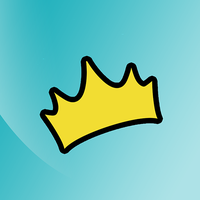
 Downlaod
Downlaod



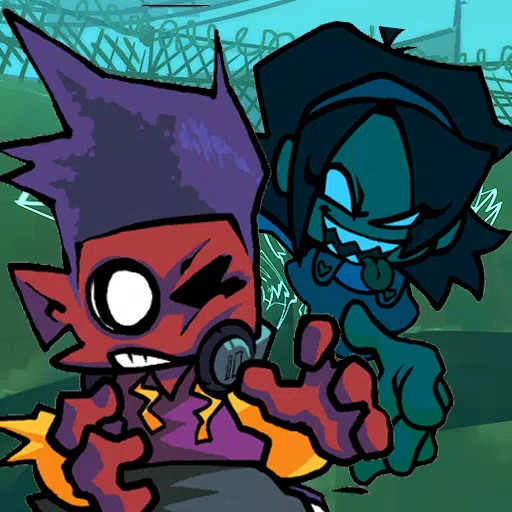
 ထိပ်တန်းသတင်းများ
ထိပ်တန်းသတင်းများ









